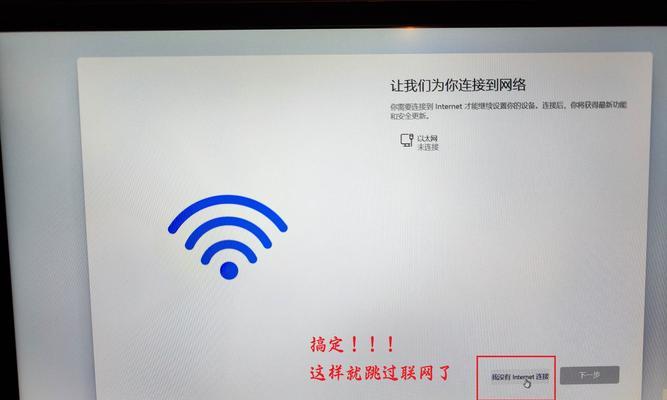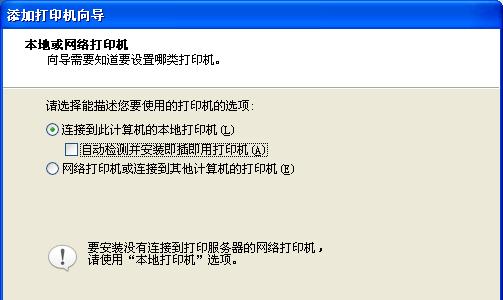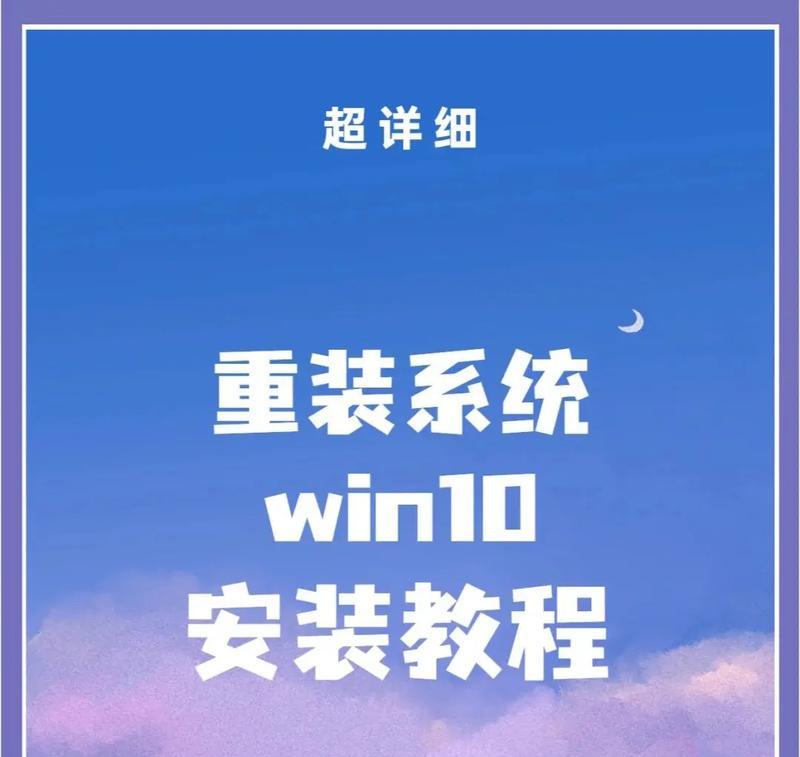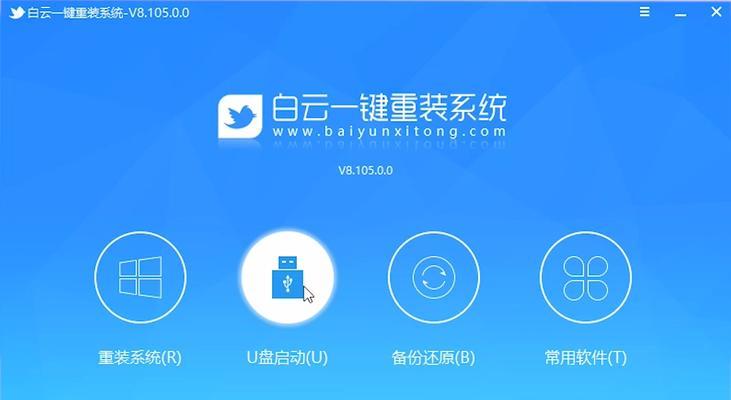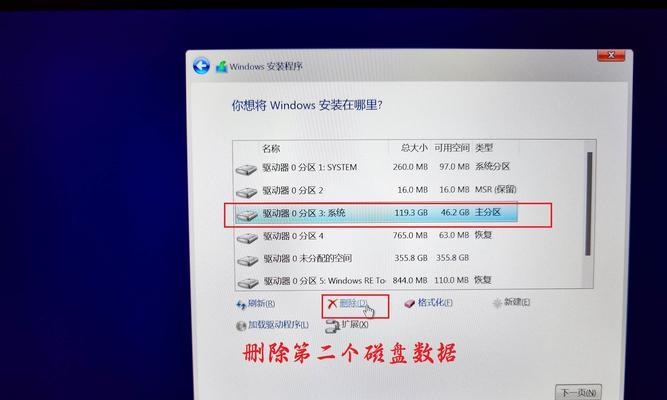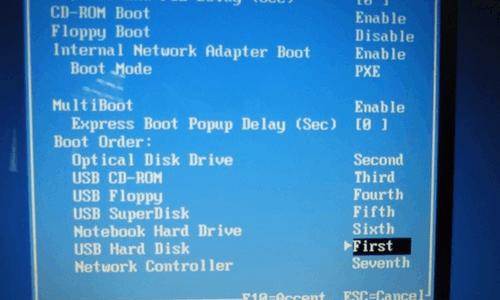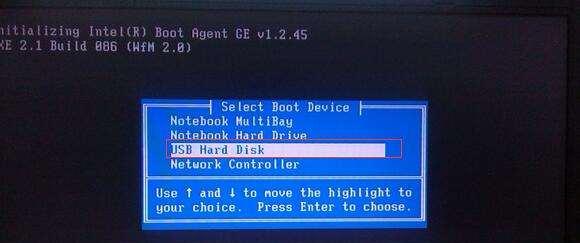在使用惠普电脑时,有时会遇到无法正常开机并安装系统的问题,这可能给用户带来不便和困扰。本文将为大家分享一些解决这个问题的方法,帮助你顺利解决惠普电脑无法开机装系统的困扰。

检查电源连接是否正常
1.确认电源线是否插紧,并检查电源插座是否正常供电。
2.检查电源适配器是否工作正常,可以尝试使用其他适配器进行测试。
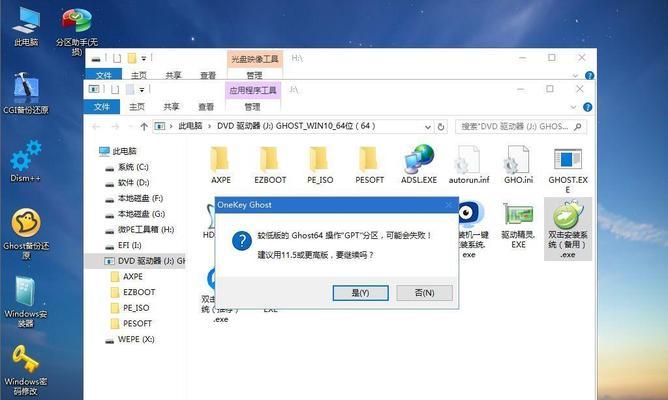
排除硬件故障
3.检查内存条是否插紧,如有必要,可以重新插拔内存条。
4.清理内存槽和内存条金手指,确保接触良好。
5.检查硬盘连接线是否松动,如果是,可以重新插拔连接线。

重置BIOS设置
6.关闭电脑并断开电源,然后打开电脑主机。
7.进入BIOS界面,找到“恢复默认设置”或“LoadDefaultSettings”选项,选择确认并保存设置。
8.重启电脑,看是否能够正常开机。
使用安全模式启动
9.关闭电脑并断开电源,然后重新打开电脑主机。
10.连续按下F8键,进入高级启动选项界面。
11.选择“安全模式”或“SafeMode”启动电脑,尝试重新安装系统。
使用恢复盘或安装盘修复
12.准备一个惠普电脑的恢复盘或系统安装盘。
13.关闭电脑并插入恢复盘或安装盘。
14.按下开机键并持续按下某个键(例如F11、F12等),进入启动设备选择界面。
15.选择启动盘为首选,按照提示进行系统修复或重新安装。
当遇到惠普电脑无法开机装系统的情况时,我们可以通过检查电源连接、排除硬件故障、重置BIOS设置、使用安全模式启动以及使用恢复盘或安装盘进行修复来解决问题。希望本文提供的方法能够帮助你顺利解决惠普电脑无法开机装系统的困扰。
标签: #惠普电脑